- אם חיפשת דרכים לבטל את השיתוף המוגן באמצעות סיסמה ב-Windows 11, הגעת לדף הנכון.
- ישנן שלוש דרכים לעשות זאת, דרך לוח הבקרה, עורך הרישום או משתמשים וקבוצות מקומיים.
- כמו כן, בדוק את הרשימה האצורה שלנו של הכלים הטובים ביותר של צד שלישי לשיתוף קבצים.
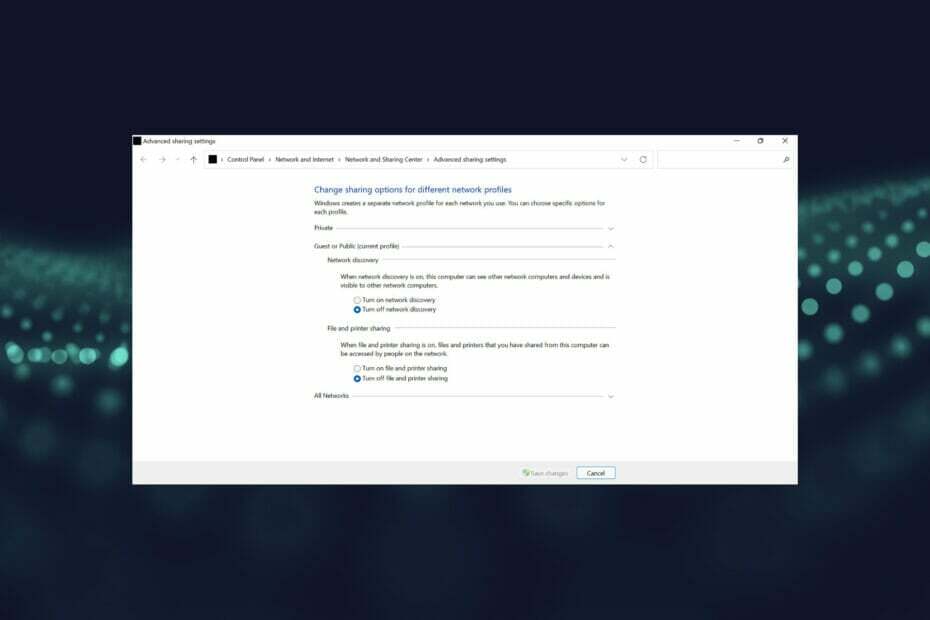
איקסהתקן על ידי לחיצה על הורד את הקובץ
תוכנה זו תתקן שגיאות מחשב נפוצות, תגן עליך מאובדן קבצים, תוכנות זדוניות, כשל חומרה ותייעל את המחשב שלך לביצועים מקסימליים. תקן בעיות במחשב והסר וירוסים כעת ב-3 שלבים פשוטים:
- הורד את Restoro PC Repair Tool שמגיע עם טכנולוגיות מוגנת בפטנט (פטנט זמין כאן).
- נְקִישָׁה התחל סריקה כדי למצוא בעיות של Windows שעלולות לגרום לבעיות במחשב.
- נְקִישָׁה תקן הכל כדי לתקן בעיות המשפיעות על האבטחה והביצועים של המחשב שלך
- Restoro הורד על ידי 0 הקוראים החודש.
בכל פעם שאתה משתף קבצים, תיקיות או משאבים אחרים ברשת, לא כולם יכולים לגשת אליהם אלא אם כן יש להם את האישורים הנכונים, מכיוון שהם מוגנים בסיסמה כברירת מחדל.
אז אם אתה רוצה לשתף משאבים עם כולם, רשמנו את כל הדרכים שבהן תוכל לבטל שיתוף מוגן בסיסמה ב-Windows 11.
כאשר הגנת הסיסמה מופעלת, רק אנשים עם חשבון משתמש וסיסמה באותה מערכת יוכלו לגשת למשאבים משותפים. אבל ברגע שאתה מכבה את ההגדרה, כל אחד ברשת יכול לגשת אליהם.
יש בעצם שלוש דרכים לבטל את השיתוף המוגן באמצעות סיסמה ב-Windows 11, ורשמנו את כולן. בחר את זה המתאים לך ביותר כדי לבצע את השינוי במהירות.
האם עלי לבטל את השיתוף המוגן באמצעות סיסמה ב-Windows 11?
אין תשובה אחת לשאלה הזו, והכל מסתכם במשאבים המשותפים ובמשתמשים איתם הוא משותף. אם אתה משתף תיקיות או התקנים מסוימים ברשת ביתית, זה לא יהיה עניין גדול לכבות את השיתוף המוגן באמצעות סיסמה.
לכן, שקלו את היתרונות והחסרונות של השבתת הגנת הסיסמה, כדי לעזור לקבל החלטה מושכלת.
כיצד אוכל לבטל את השיתוף המוגן באמצעות סיסמה ב-Windows 11?
הערה
1. דרך לוח הבקרה
- ללחוץ חלונות + ס כדי להפעיל את לחפש תַפרִיט.
- להיכנס לוח בקרה בשדה הטקסט למעלה, ולחץ על תוצאת החיפוש הרלוונטית שתופיע.
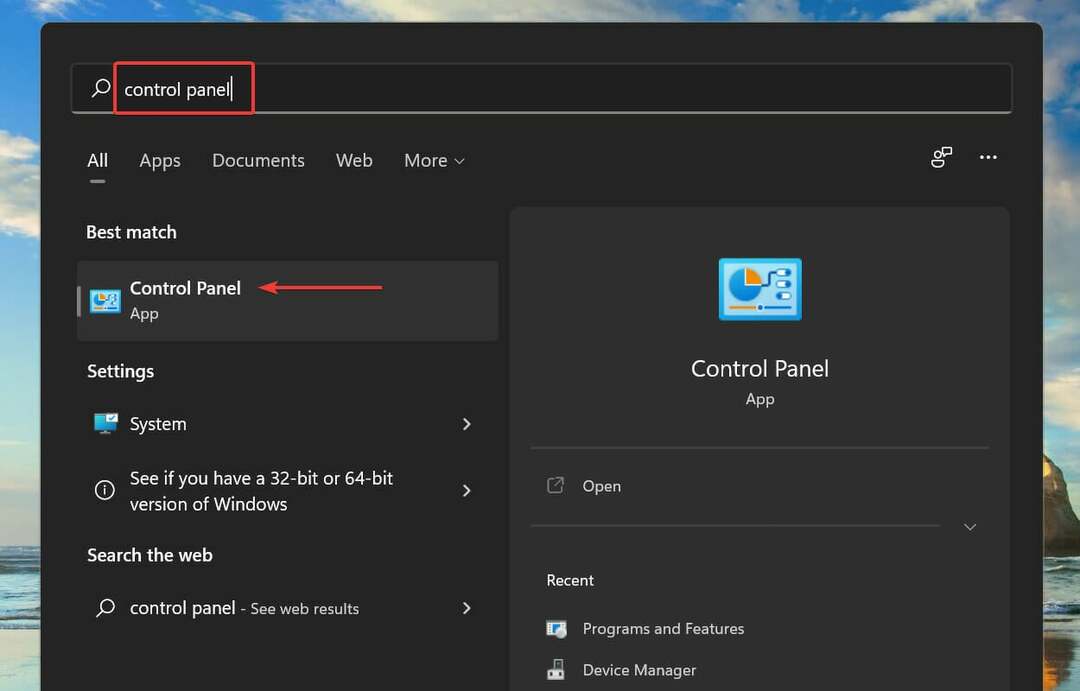
- בחר רשת ואינטרנט מהאפשרויות שמופיעות.
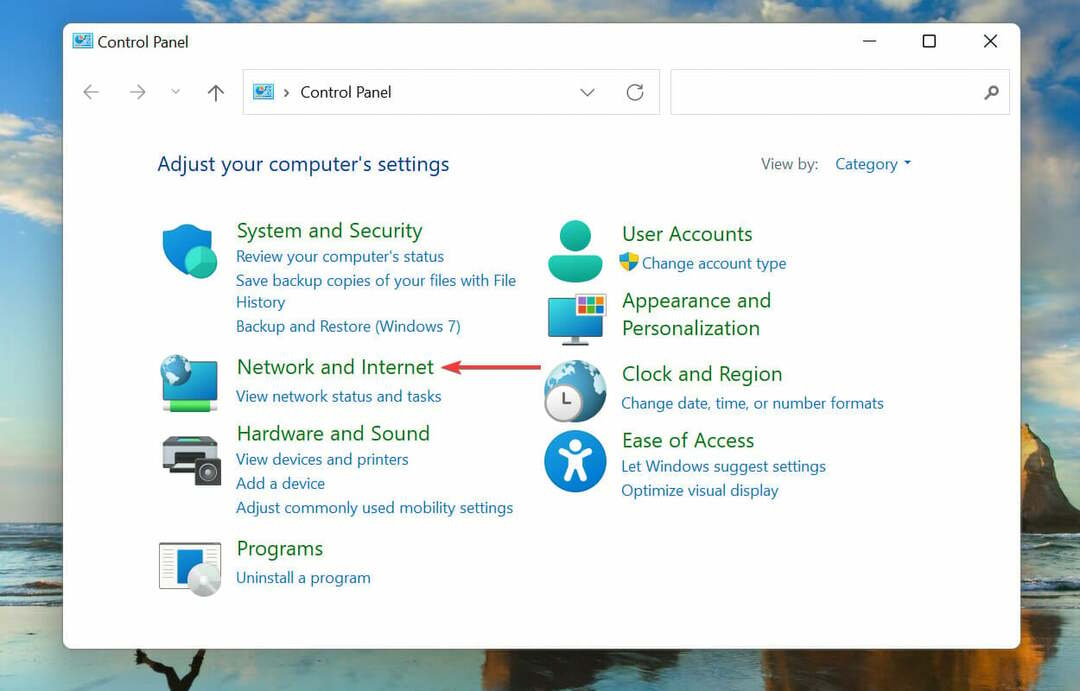
- לחץ על מרכז רשת ושיתוף.
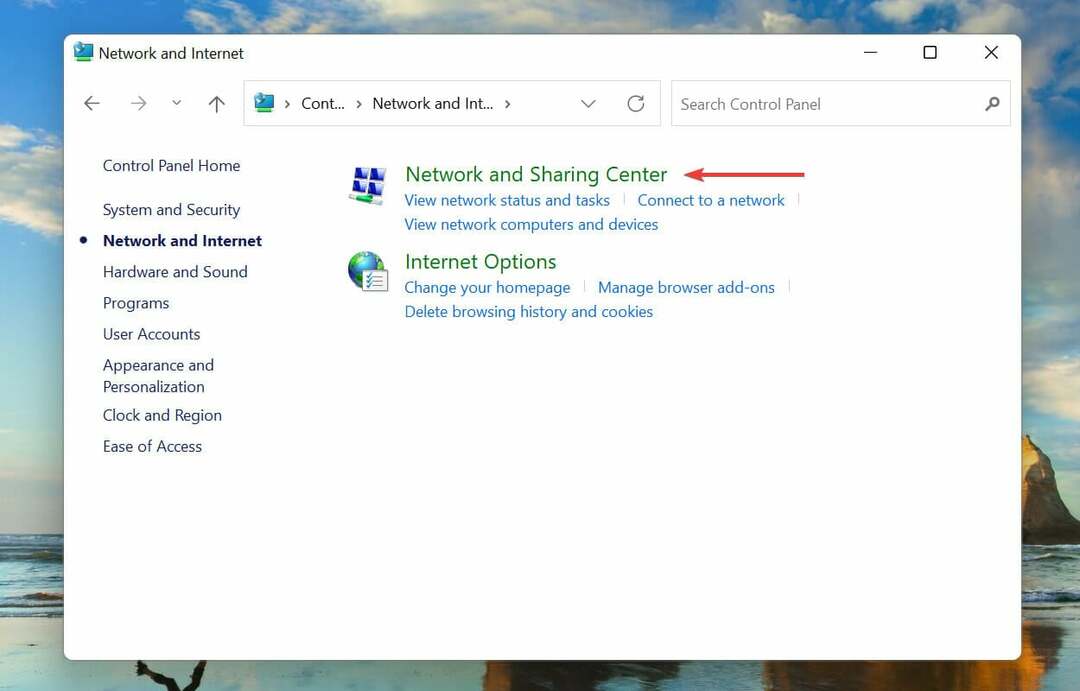
- לאחר מכן, לחץ על שנה הגדרות שיתוף מתקדמות מרשימת האפשרויות משמאל.
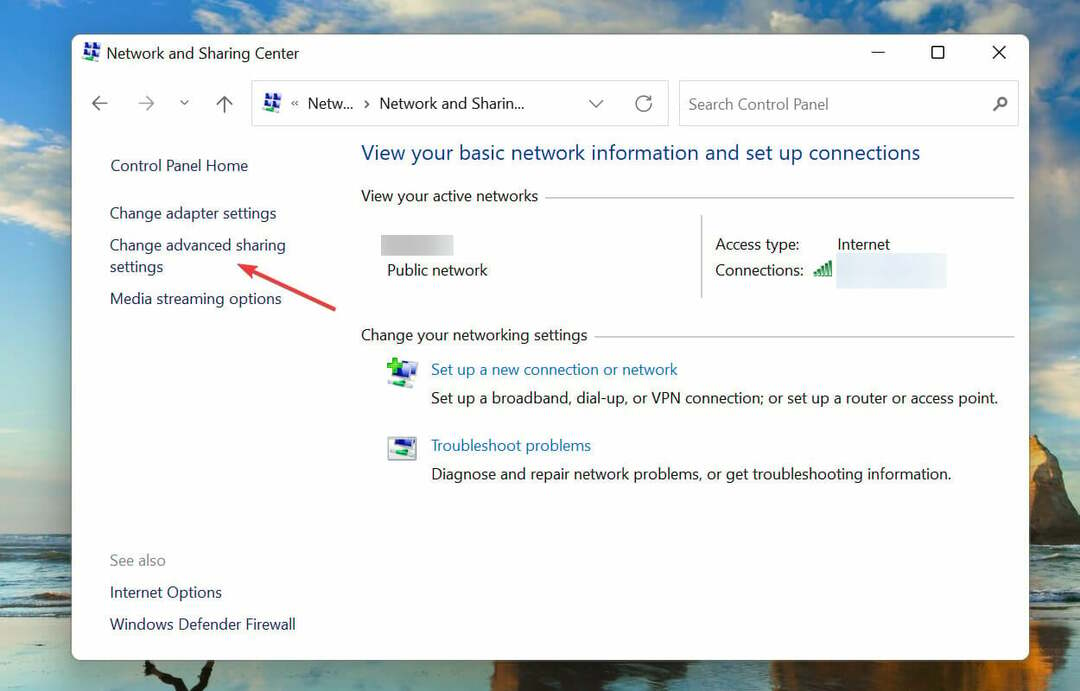
- לחץ על כל הרשתות בתחתית כדי להציג את הגדרות השיתוף המוגן באמצעות סיסמה.
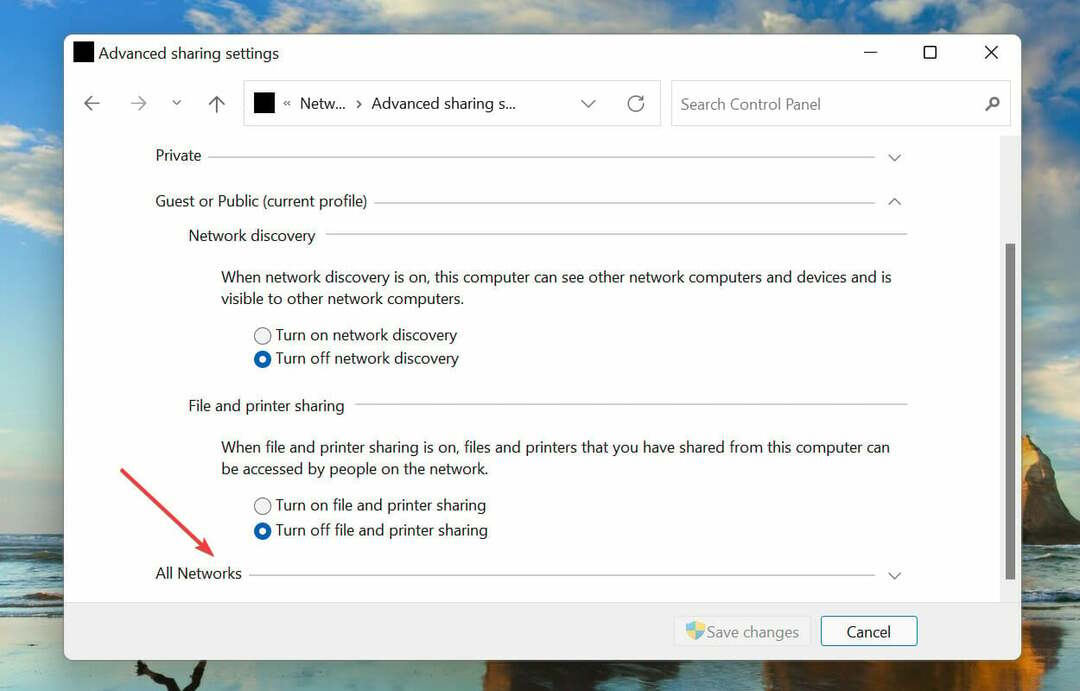
- לבסוף, בחר את כבה את השיתוף המוגן באמצעות סיסמה אפשרות ולחץ על שמור שינויים בתחתית.
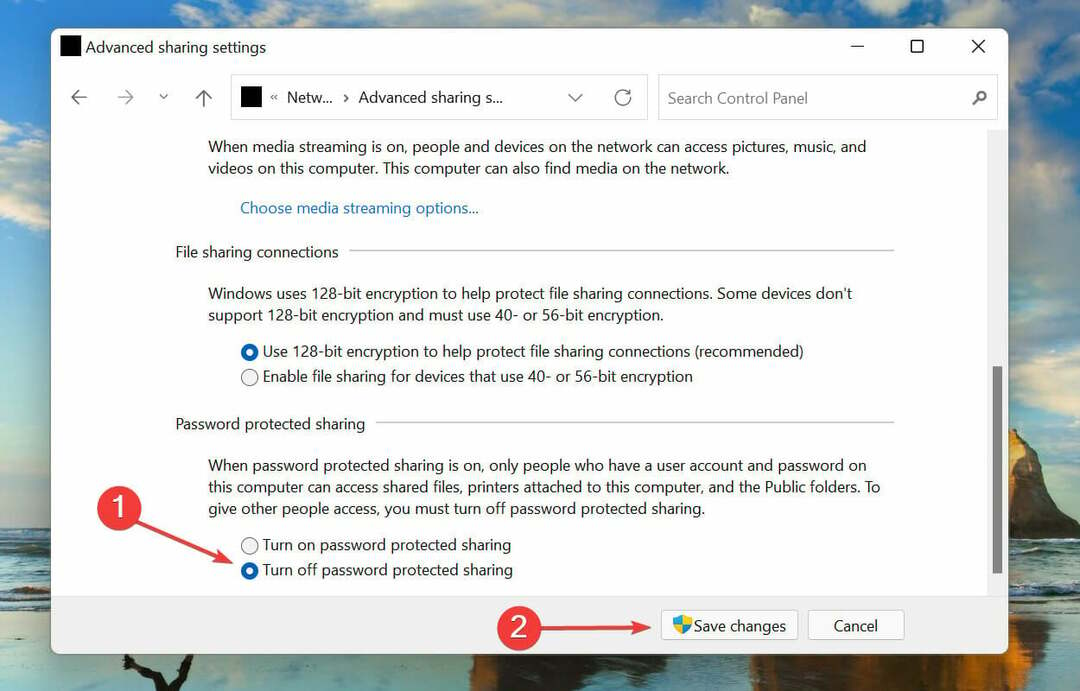
לאחר שתסיים לשנות את ההגדרות, הפעל מחדש את המחשב, והשיתוף המוגן באמצעות סיסמה יכובה ב-Windows 11.
2. דרך הרישום
הערה
שינוי הרישום הוא תהליך קריטי וכל פגימה מצדך עלולה להפוך את המחשב לחסר תועלת. אנו ממליצים לבצע את השלבים המפורטים כאן כפי שהם ולא לבצע שינויים אחרים.
- ללחוץ חלונות + ר כדי להפעיל את לָרוּץ פקודה.
- הקלד/הדבק regedit בשדה הטקסט, ולחץ על בסדר או מכה להיכנס כדי להפעיל את עורך רישום.
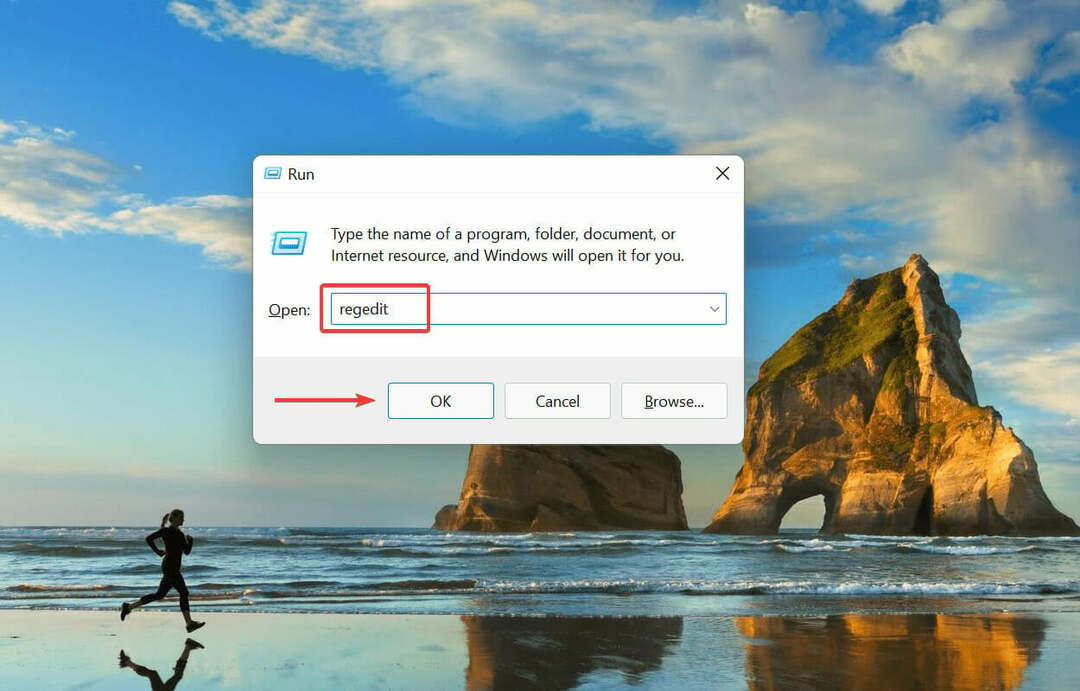
- נְקִישָׁה כן על UAC (בקרת חשבון משתמש) הנחיה שצצה.
- הדבק את הנתיב הבא בשורת הכתובת שלמעלה והקש להיכנס, ולאחר מכן לחץ פעמיים על כולם כולל אנונימיים REG_DWORD:
HKEY_LOCAL_MACHINE\SYSTEM\CurrentControlSet\Control\Lsa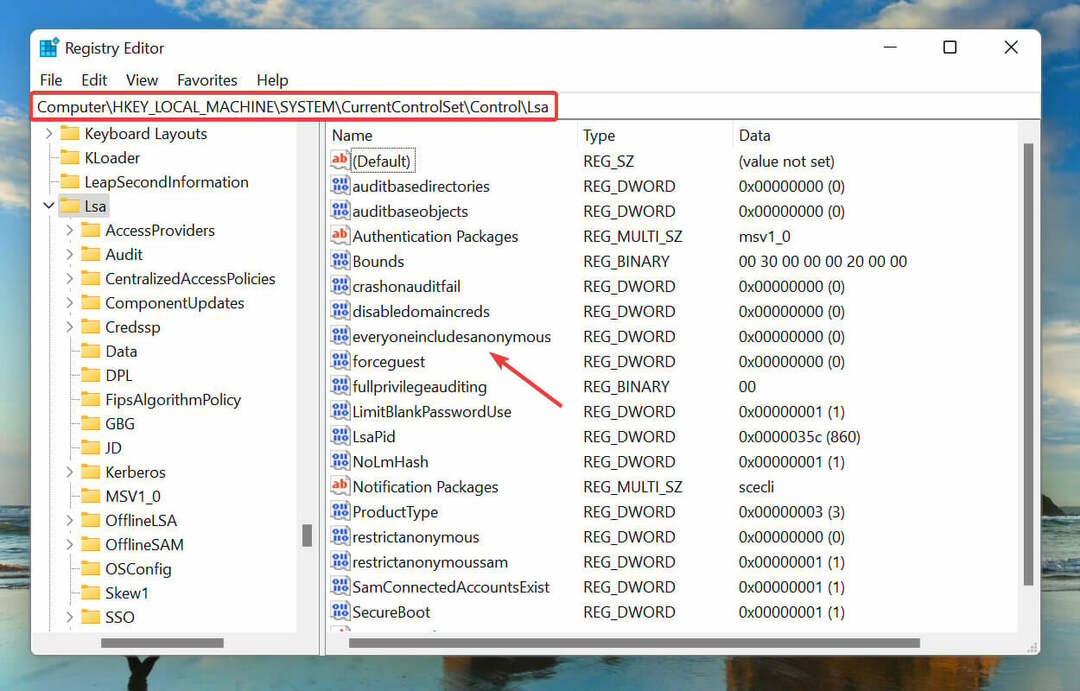
- להיכנס 1 תַחַת נתוני ערך ולחץ על בסדר כדי לשמור את השינויים.
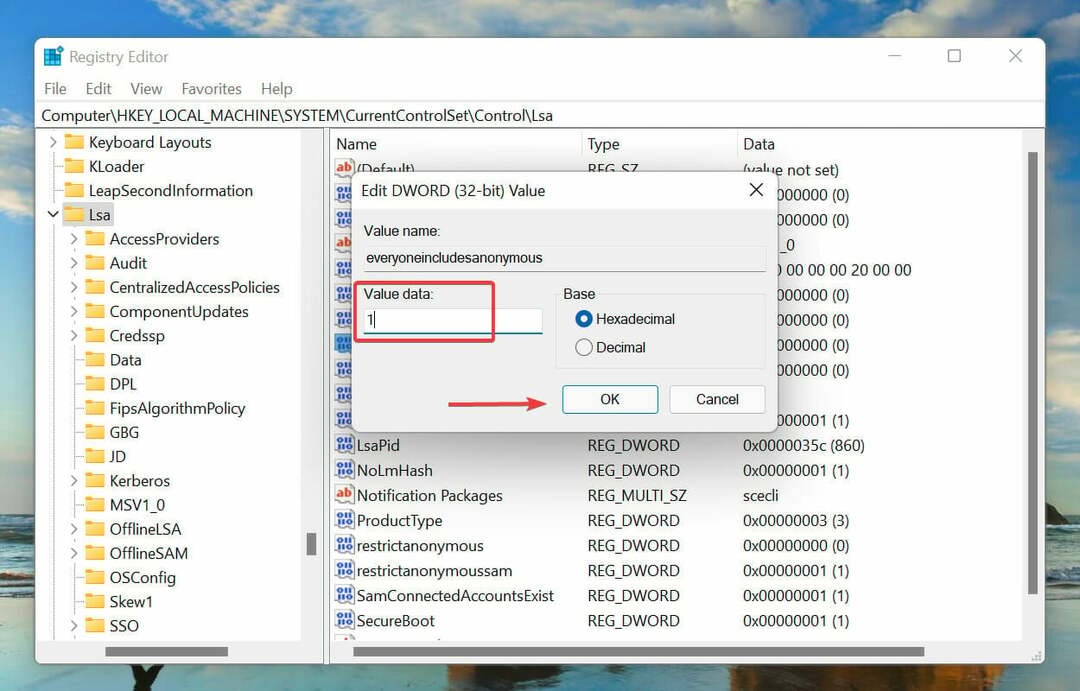
- לאחר מכן, נווט אל הנתיב הבא או הדבק אותו בשורת הכתובת ולחץ להיכנס, ולחץ פעמיים על הגבלת גישה לבטלה REG_DWORD:
HKEY_LOCAL_MACHINE\SYSTEM\CurrentControlSet\Services\LanmanServer\Parameters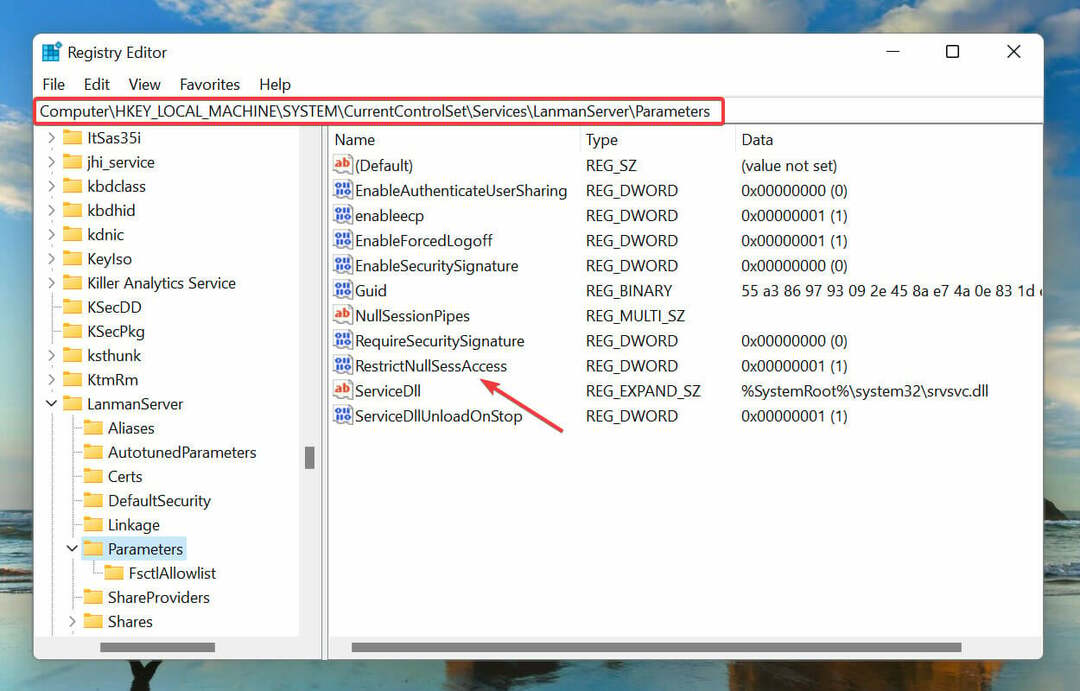
- להיכנס 0 תַחַת נתוני ערך ולחץ על בסדר כדי לשמור את השינויים.
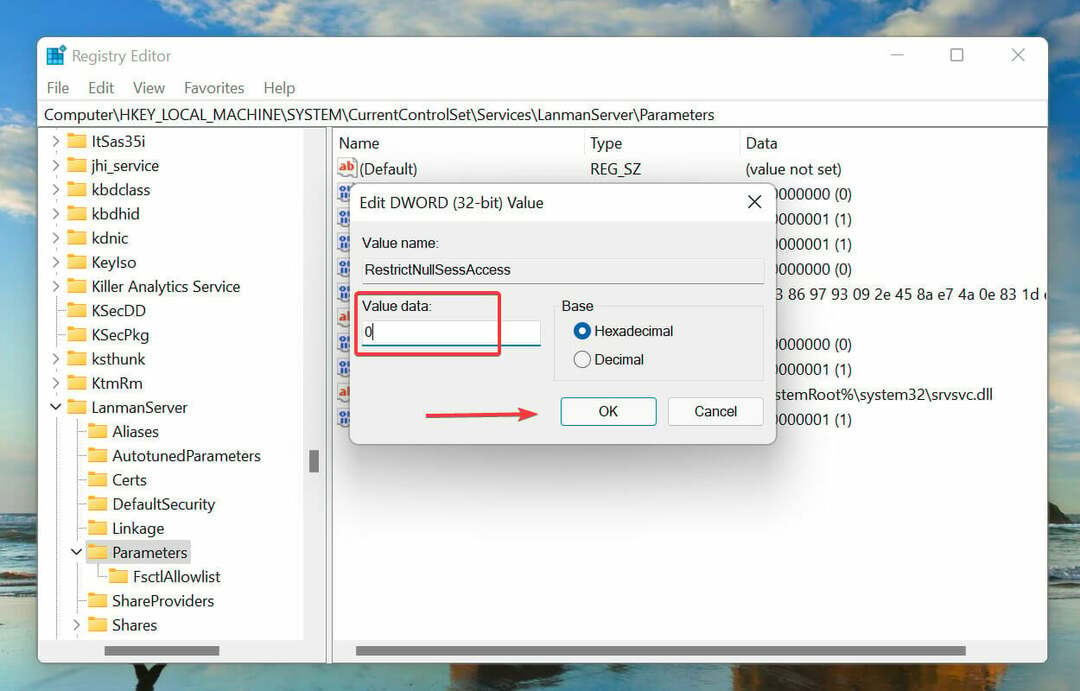
- סגור את עורך רישום והפעל מחדש את המחשב כדי לכבות את השיתוף המוגן באמצעות סיסמה ב-Windows 11.
אם הרישום נראה פגום או שביצועי המערכת נראים שדרוג לאחור בעבר הקרוב, אל תהסס למד כיצד לתקן פריטי רישום שבורים ב-Windows 11.
3. דרך משתמשים וקבוצות מקומיים
- ללחוץ חלונות + ר כדי להפעיל את לָרוּץ פקודה.
- הקלד/הדבק lusrmgr.msc בשדה הטקסט, ולחץ על בסדר או מכה להיכנס כדי להפעיל את משתמשים וקבוצות מקומיים חַלוֹן.
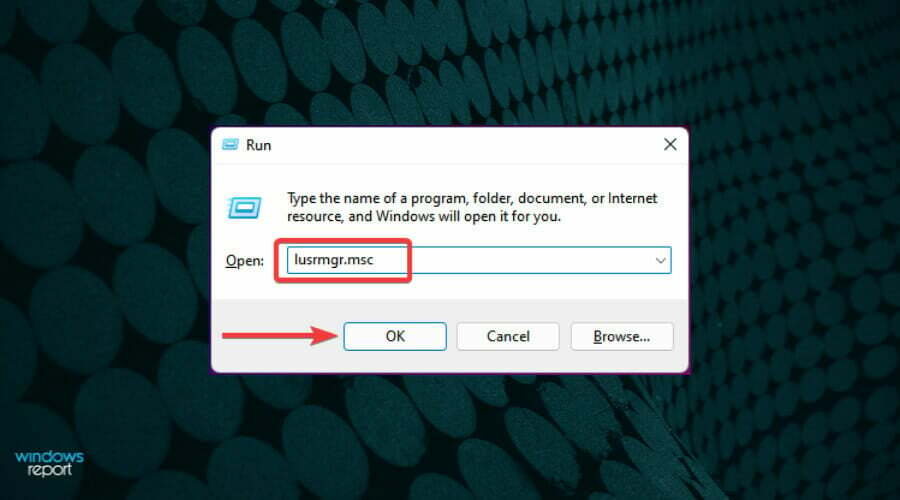
- הקלק על ה משתמשים כניסה מימין.
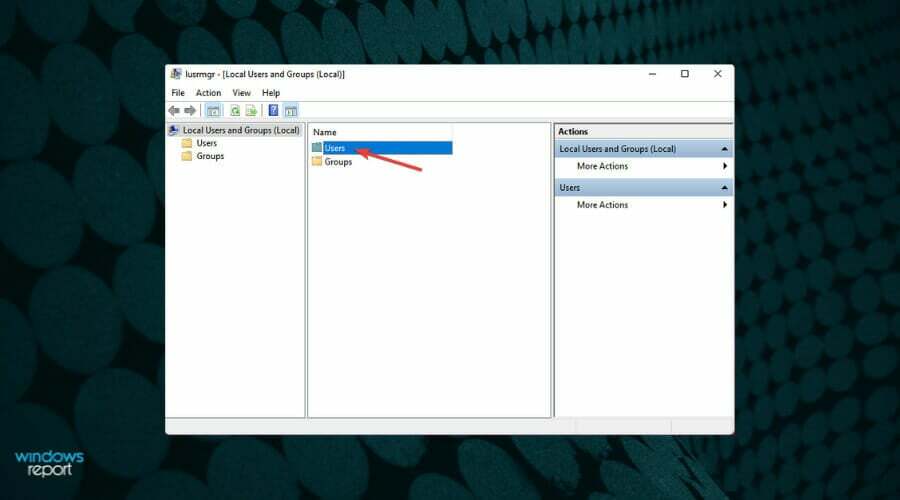
- לאחר מכן, לחץ לחיצה ימנית על אוֹרֵחַ ובחר נכסים מתפריט ההקשר.
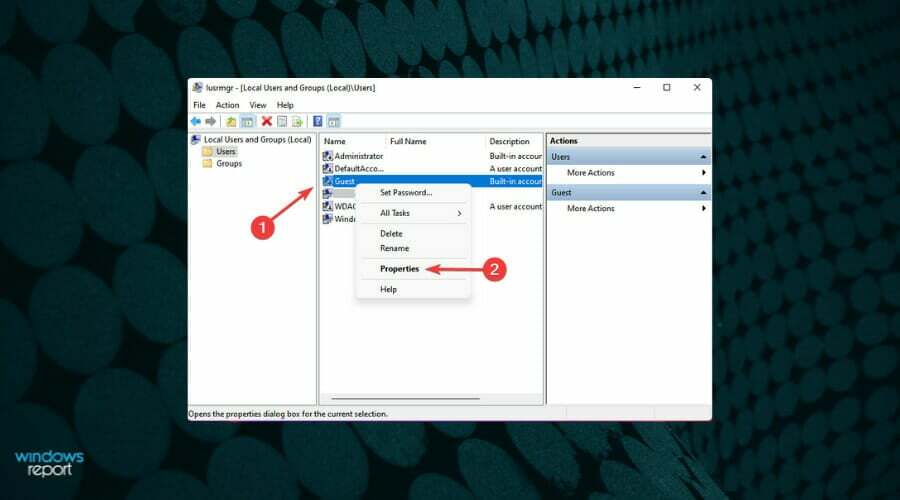
- כעת, סמן את תיבת הסימון עבור הסיסמה לעולם לא תפוג ובטל את הסימון של האחרים, ולחץ על בסדר כדי לשמור את השינויים.
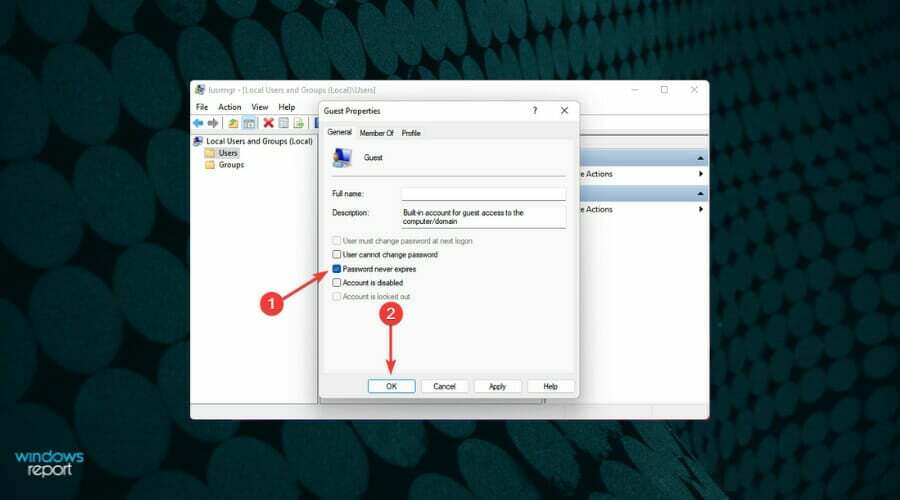
- הפעל מחדש את המחשב והשיתוף המוגן באמצעות סיסמה יכובה ב-Windows 11.
מה עליי לעשות אם לא ניתן לבטל שיתוף מוגן בסיסמה?
בעוד שהשיטות המפורטות לעיל עובדות בצורה חלקה עבור רוב המשתמשים, חלקם דיווחו שהם אינם מסוגלים לבטל את השיתוף המוגן באמצעות סיסמה. זה יכול לנבוע מכמה סיבות, כולל הגדרות שגויות.
אנו ממליצים לבצע את השיטות המפורטות כאן כפי שהן, ואם הדברים עדיין לא מסתדרים, עיין במדריך הייעודי שלנו תיקון בעיות המונעות ממך לבטל את השיתוף המוגן באמצעות סיסמה ב-Windows.
למרות שהמדריך מיועד ל-Windows 10, השיטות המפורטות אמורות לעבוד באותה מידה באיטרציה האחרונה.
אלו הן כל הדרכים שבהן תוכל לבטל את השיתוף המוגן באמצעות סיסמה ב-Windows 11. אבל לפני שתעשה זאת, שקול גם את הפרטיות והאבטחה של משאבים משותפים. גַם, בדוק את הרשימה האצורה שלנו של 10 כלי שיתוף הקבצים הטובים ביותר ב-Windows.
ספר לנו באיזו שיטה אתה בוחר לבטל את השיתוף המוגן באמצעות סיסמה ב-Windows 11, בסעיף ההערות למטה.
![לא ניתן לשתף את התיקיה שלך בשגיאת Windows 10 [מדריך מהיר]](/f/655b0af84316c7e6cb5e02c693463830.jpg?width=300&height=460)

![לא ניתן להעביר תמונות מ- iPhone ל- Windows 10 [FIX]](/f/6c46c0db8b07f9ccfd3b8a009adca42f.jpg?width=300&height=460)